Lỗi không tìm thấy DNS: Nguyên nhân và cách khắc phục

Đã kiểm duyệt nội dung
Đánh giá
Lỗi không tìm thấy DNS là tình trạng máy tính hoặc thiết bị không thể chuyển đổi tên miền thành địa chỉ IP, khiến website không thể truy cập. Việc hiểu rõ và khắc phục lỗi này giúp bạn duy trì kết nối internet ổn định, đảm bảo trải nghiệm lướt web và vận hành dịch vụ trực tuyến không gián đoạn. Trong bài viết này, mình sẽ phân tích nguyên nhân phổ biến gây ra lỗi DNS và hướng dẫn các cách khắc phục hiệu quả, dễ thực hiện.
Những điểm chính
- Lỗi không tìm thấy DNS: Biết được lỗi này xảy ra khi thiết bị không thể tìm ra địa chỉ IP tương ứng với tên miền bạn truy cập, khiến trình duyệt không kết nối được website.
- Các cảnh báo của lỗi không tìm thấy DNS: Nắm được các dấu hiệu phổ biến khi xảy ra lỗi không tìm thấy DNS.
- Nguyên nhân: Biết được nguyên nhân gồm cấu hình DNS sai, bộ nhớ đệm DNS lỗi, phần mềm bảo mật chặn truy vấn, driver lỗi hoặc sự cố từ máy chủ DNS.
- Cách sửa lỗi: Nắm rõ các cách khắc phục lỗi không tìm thấy DNS nhanh chóng và hiệu quả.
- Biết thêm Vietnix là nhà cung cấp dịch vụ lưu trữ tốc độ cao.
- Câu hỏi thường gặp: Giải đáp các thắc mắc liên quan đến lỗi không tìm thấy DNS.

Lỗi không tìm thấy DNS là gì?
Lỗi không tìm thấy DNS là tình trạng thiết bị không thể truy vấn hoặc xác thực được địa chỉ IP tương ứng với tên miền website mà người dùng nhập trên trình duyệt. Bản chất của hiện tượng này là máy chủ DNS không thực hiện được vai trò chuyển đổi tên miền sang địa chỉ IP, dẫn tới việc kết nối đến trang web bị gián đoạn hoặc thất bại hoàn toàn.
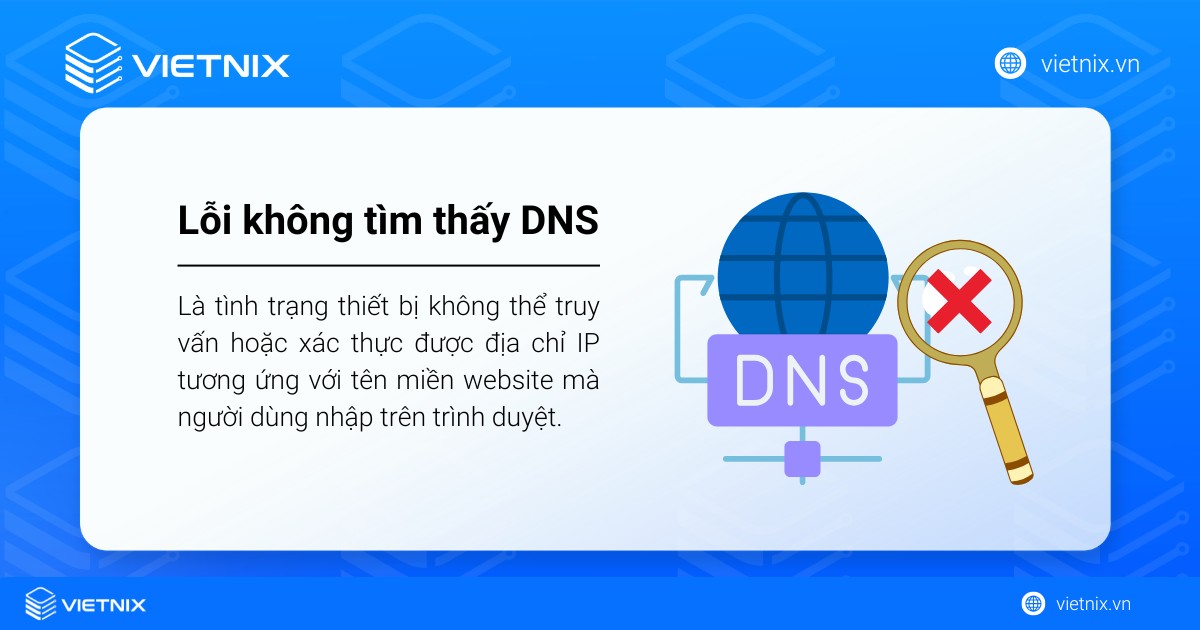
Các cảnh báo của lỗi không tìm thấy DNS
Khi gặp lỗi không tìm thấy DNS, thiết bị sẽ không thể lấy được địa chỉ IP tương ứng với tên miền website cần truy cập. Lúc này người dùng thường bắt gặp các hiện tượng sau:
- Trình duyệt hiển thị thông báo lỗi như DNS_PROBE_FINISHED_NXDOMAIN, không thể tìm thấy địa chỉ DNS, Server not found ngay khi nhập tên miền vào ô truy cập.
- Trang web không thể tải hoặc chỉ xuất hiện màn hình trắng, kèm theo báo không thể kết nối hoặc không tìm thấy địa chỉ IP của máy chủ.
- Dù thiết bị vẫn kết nối mạng bình thường (có thể xem Youtube, gửi mail, truy cập ứng dụng khác), nhưng duyệt web lại bị chặn do DNS không phân giải được tên miền.
- Ngoài ra, các lỗi như DNS server isn’t responding hay không thể hiển thị trang web cũng có thể xuất hiện trên các trình duyệt khác nhau, tùy từng trường hợp cụ thể.
Các nguyên nhân phổ biến gây ra lỗi không tìm thấy DNS
1. Nguyên nhân từ phía thiết bị/người dùng
- Bộ nhớ đệm DNS bị lỗi: Máy tính và trình duyệt lưu lại kết quả phân giải cũ để tăng tốc độ truy cập. Nếu thông tin này sai hoặc hỏng, nó sẽ dẫn đến lỗi.
- Cấu hình DNS sai: Địa chỉ máy chủ DNS trên máy tính hoặc router của bạn bị cấu hình sai.
- Sự cố trình duyệt: Các tiện ích mở rộng như chặn quảng cáo, VPN có thể gây xung đột.
- Driver card mạng lỗi: Driver quá cũ hoặc bị lỗi có thể gây ra các vấn đề kết nối không ổn định.
- Tường lửa hoặc phần mềm diệt virus: Các chương trình bảo mật có thể nhầm lẫn và chặn các truy vấn DNS.
- Dịch vụ DNS Client dừng hoạt động: Trên Windows, dịch vụ này chịu trách nhiệm phân giải DNS. Nếu nó bị dừng, quá trình này sẽ thất bại.
2. Nguyên nhân từ phía máy chủ/nhà cung cấp
- Máy chủ DNS của nhà cung cấp dịch vụ Internet (ISP) gặp sự cố: Đây là nguyên nhân phổ biến, thường ảnh hưởng đến nhiều người dùng trong cùng một khu vực.
- Cấu hình bản ghi DNS của tên miền bị sai: Dành cho chủ website, nếu bạn thay đổi IP của Hosting/VPS mà quên cập nhật A record, người dùng sẽ không thể truy cập.
- Tên miền hết hạn: Một khi tên miền hết hạn, nó sẽ ngừng hoạt động và không thể phân giải được nữa.
- Máy chủ Hosting, VPS của website gặp sự cố: Nếu máy chủ chứa website bị tắt hoặc không phản hồi, trình duyệt cũng không thể kết nối.
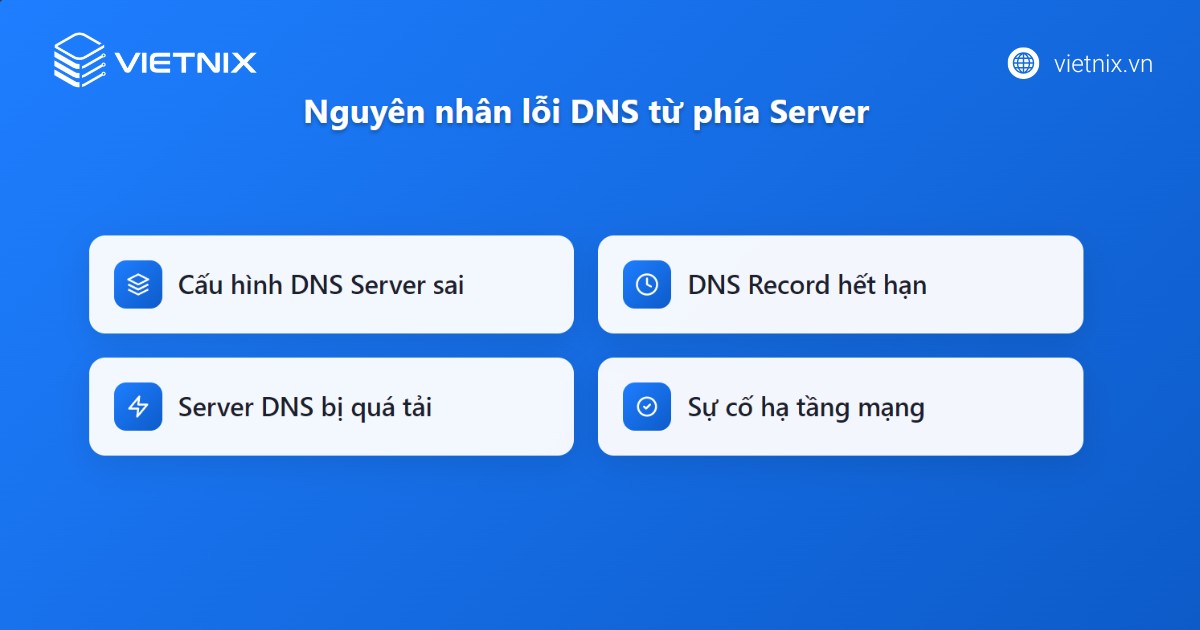
Lỗi không tìm thấy DNS thường bắt nguồn từ cấu hình máy chủ hoặc hệ thống lưu trữ không ổn định. Để hạn chế tối đa các sự cố tương tự, bạn nên lựa chọn dịch vụ lưu trữ có hạ tầng mạnh mẽ và độ tin cậy cao. Hosting Giá Rẻ Vietnix là giải pháp lý tưởng, cung cấp tốc độ truy cập nhanh, uptime ổn định và hỗ trợ kỹ thuật 24/7, giúp website của bạn luôn hoạt động mượt mà, không gián đoạn vì các lỗi DNS hay sự cố mạng. Liên hệ ngay để được tư vấn chi tiết!
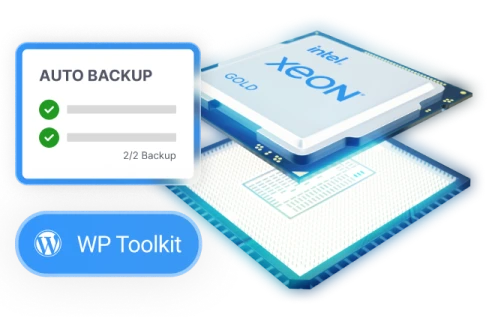
khám phá dịch vụ hosting giá rẻ vietnix ngay!
Xây dựng website chuyên nghiệp, tiết kiệm chi phí hiệu quả hơn!
Hướng dẫn chi tiết các cách khắc phục lỗi không tìm thấy DNS
- Xóa Cache DNS của trình duyệt Web
- Xóa bộ nhớ đệm DNS trên hệ thống
- Thay đổi địa chỉ máy chủ DNS công cộng
- Khởi động lại dịch vụ DNS Client Service
- Khởi động lại Router/Modem và máy tính
- Vô hiệu hóa và kích hoạt lại Card mạng
- Kiểm tra và tắt tạm thời tường lửa hoặc phần mềm diệt virus
- Cập nhật Driver Card mạng
- Kiểm tra File Hosts trên máy tính
1. Xóa Cache DNS của trình duyệt Web
Đây là bước khắc phục đơn giản và nhanh nhất, giúp loại bỏ các bản ghi DNS cũ hoặc lỗi được lưu trong trình duyệt.
Đối với Google Chrome:
- Mở trình duyệt Google Chrome.
- Gõ địa chỉ sau vào thanh địa chỉ và nhấn Enter:
chrome://net-internals/#dns - Nhấp vào nút Clear host cache.
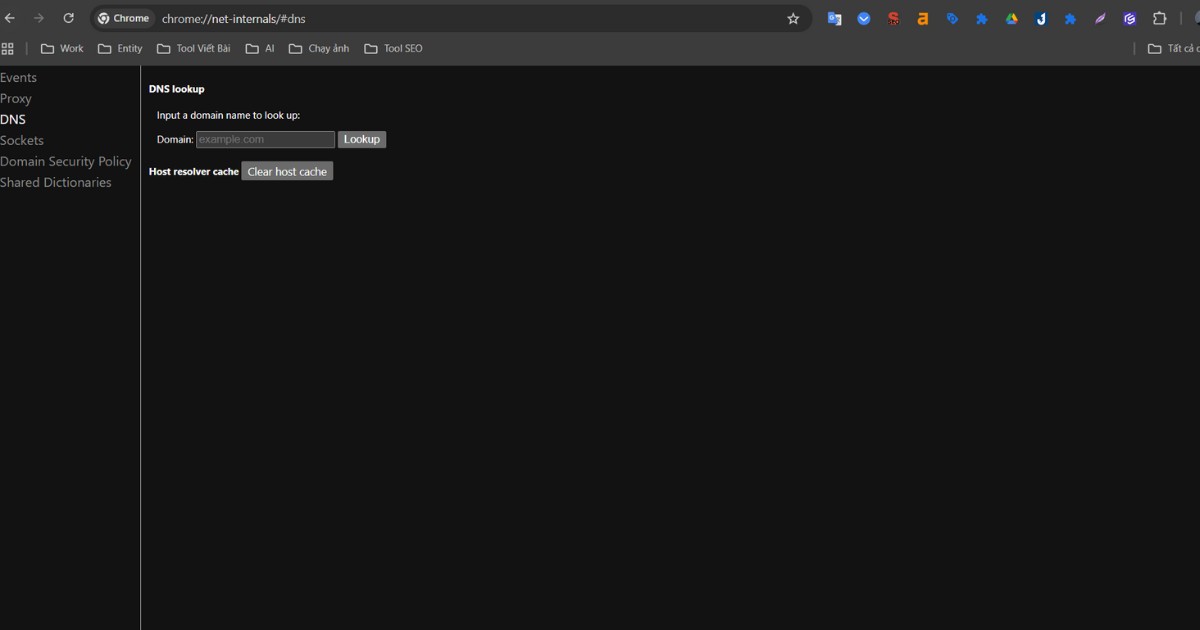
Đối với các trình duyệt khác như Firefox hay Edge, bạn có thể xóa cache bằng cách vào mục Cài đặt (Settings) chọn Quyền riêng tư & Bảo mật (Privacy & Security) rồi Xóa dữ liệu duyệt web (Clear browsing data) và đảm bảo đã chọn mục Bộ nhớ đệm (Cache).
2. Xóa bộ nhớ đệm DNS trên hệ thống
Thao tác này sẽ xóa toàn bộ bộ nhớ đệm DNS mà hệ điều hành (Windows) đang lưu trữ.
- Bạn nhấn phím Windows, gõ
cmd, sau đó nhấp chuột phải vào Command Prompt và chọn Run as administrator.
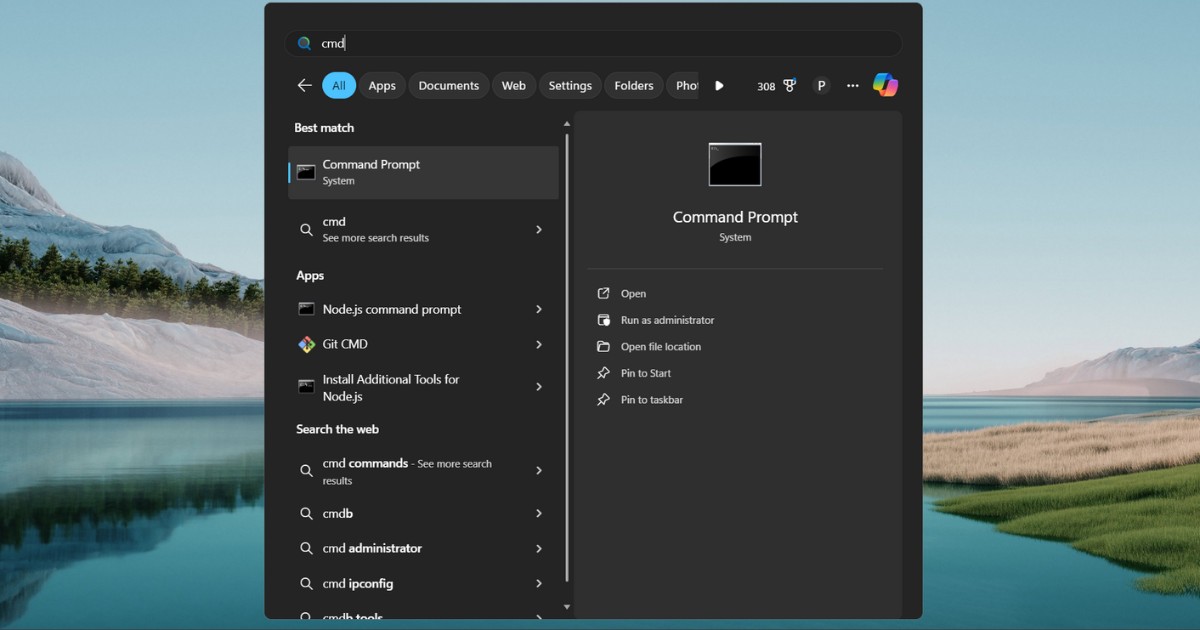
- Lần lượt gõ các lệnh sau, bạn nhấn Enter sau mỗi lệnh:
- Lệnh xóa sạch bộ nhớ đệm DNS:
ipconfig /flushdns - Lệnh đăng ký lại các kết nối DNS hiện có:
ipconfig /registerdns - Lệnh giải phóng địa chỉ IP hiện tại:
ipconfig /release - Lệnh xin cấp một địa chỉ IP mới:
ipconfig /renew
- Lệnh xóa sạch bộ nhớ đệm DNS:
- Sau khi hoàn tất, bạn hãy khởi động lại máy tính.
3. Thay đổi địa chỉ máy chủ DNS công cộng
Khi máy chủ DNS của nhà mạng gặp sự cố, việc chuyển sang các máy chủ DNS công cộng uy tín là giải pháp hiệu quả nhất. Các máy chủ phổ biến nhất là:
- Google DNS:
8.8.8.8/8.8.4.4 - Cloudflare DNS:
1.1.1.1/1.0.0.1
Hướng dẫn thay đổi trên Windows:
- Nhấn tổ hợp phím Windows + R, gõ
ncpa.cplvà nhấn Enter. - Nhấp chuột phải vào kết nối mạng bạn đang sử dụng (Wi-Fi hoặc Ethernet) và chọn Properties.
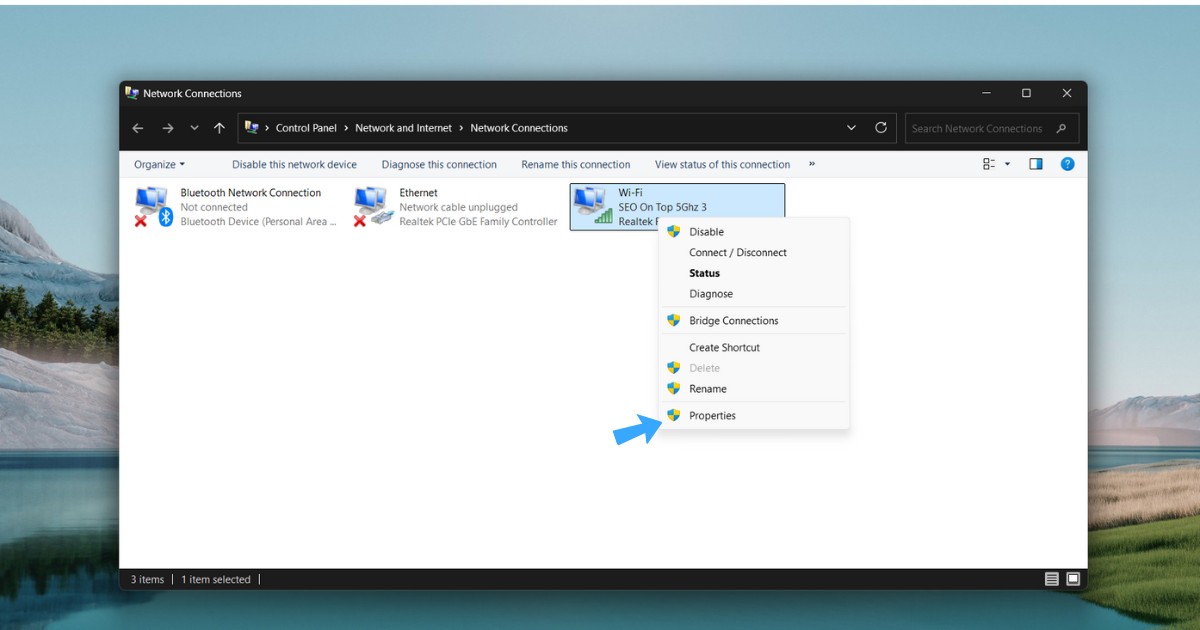
- Chọn Internet Protocol Version 4 (TCP/IPv4) và nhấp vào Properties.
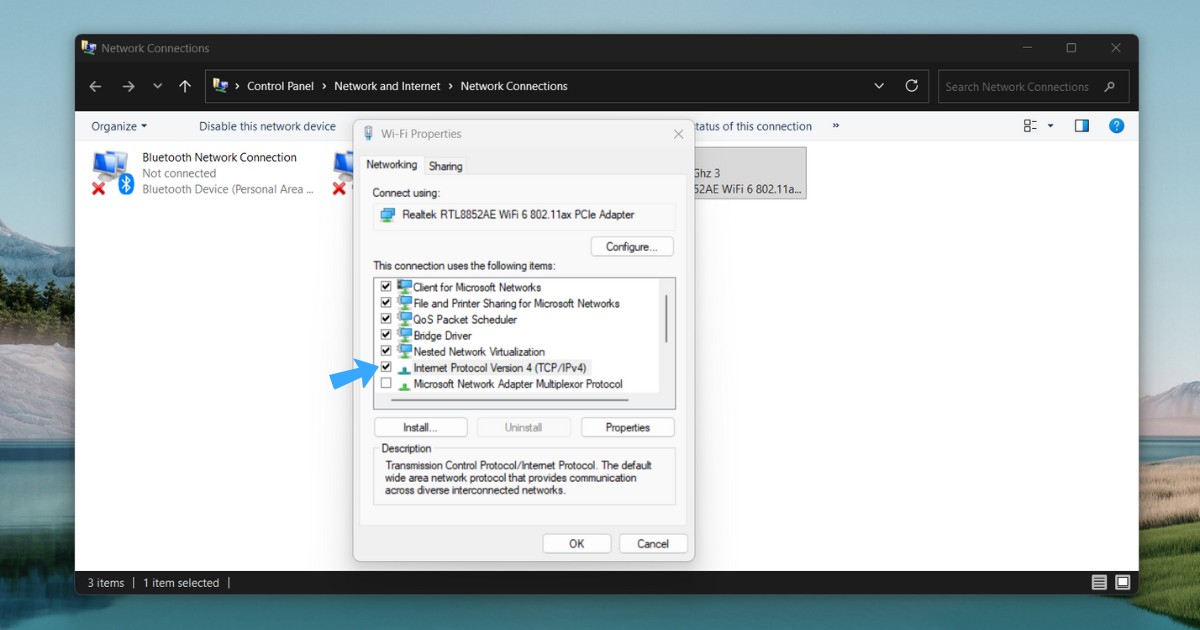
- Chọn mục Use the following DNS server addresses và điền địa chỉ DNS bạn muốn. Ví dụ với Google DNS:
- Preferred DNS server: 8.8.8.8
- Alternate DNS server: 8.8.4.4

- Nhấp OK để lưu lại.
Việc sử dụng DNS của Google hoặc Cloudflare không chỉ khắc phục được lỗi mà còn có thể tăng tốc độ duyệt web và cải thiện tính bảo mật so với DNS mặc định của nhà mạng.
4. Khởi động lại dịch vụ DNS Client Service
Dịch vụ này trên Windows quản lý việc phân giải DNS. Khởi động lại nó có thể khắc phục sự cố.
- Bạn nhấn tổ hợp phím Windows + R, gõ
services.mscvà nhấn Enter.
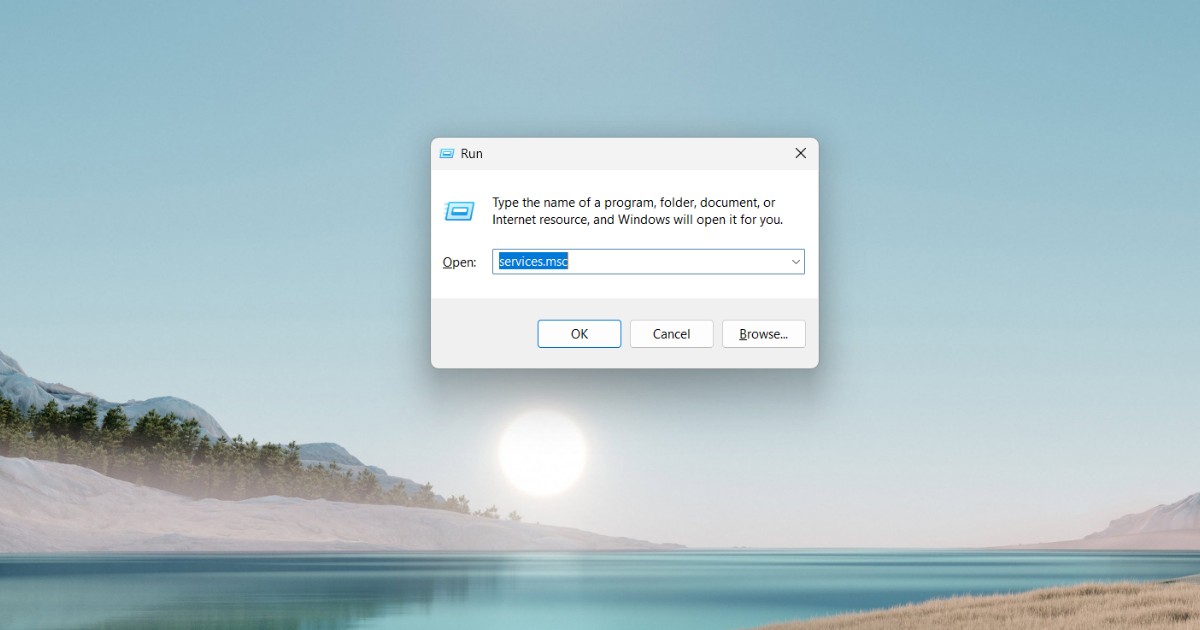
- Tìm dịch vụ có tên DNS Client trong danh sách.
- Nhấp chuột phải vào nó và chọn Restart.
5. Khởi động lại Router/Modem và máy tính
Đây là một giải pháp đơn giản nhưng thường được áp dụng để giải quyết nhanh hoặc xóa các lỗi tạm thời trên thiết bị. Quy trình đúng là: Tắt máy tính > Rút nguồn router/modem rồi chờ khoảng 30 giây > Cắm lại nguồn router/modem và đợi đèn tín hiệu ổn định rồi khởi động lại máy tính.
6. Vô hiệu hóa và kích hoạt lại Card mạng
Thao tác này tương đương với việc reset lại card mạng, giúp khắc phục các sự cố liên quan đến driver.
- Mở hộp thoại Run (Windows + R), gõ
ncpa.cplvà nhấn Enter.
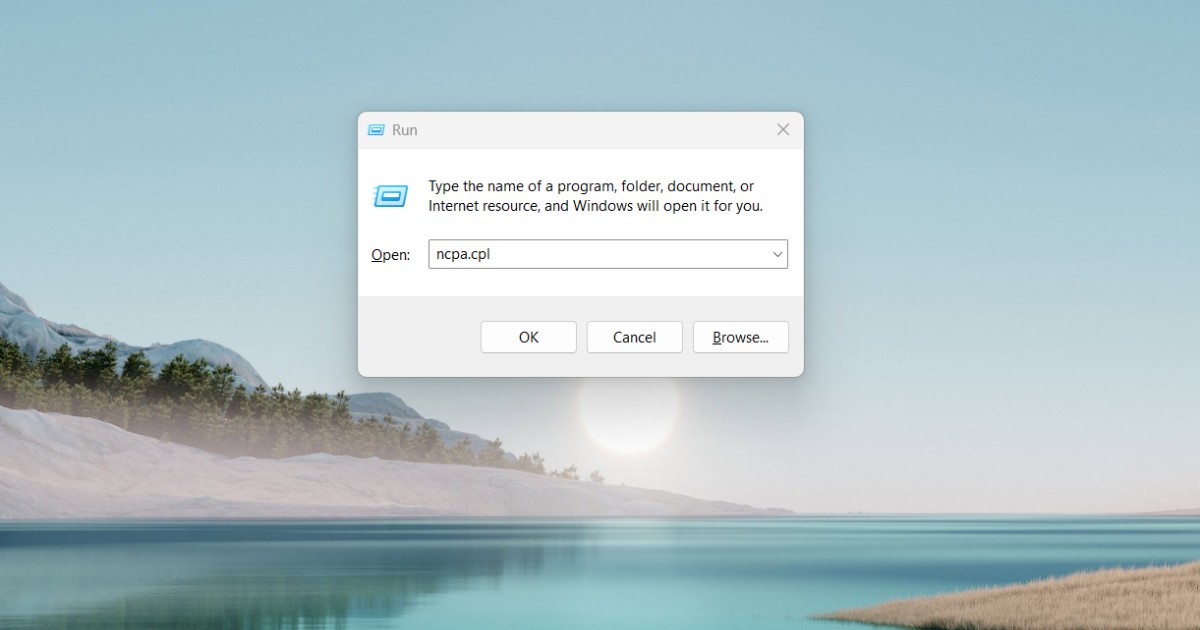
- Nhấp chuột phải vào card mạng bạn đang dùng, chọn Disable.
- Chờ vài giây, sau đó nhấp chuột phải một lần nữa và chọn Enable.
7. Kiểm tra và tắt tạm thời tường lửa hoặc phần mềm diệt Virus
Các phần mềm bảo mật đôi khi có thể chặn nhầm các truy vấn DNS. Bạn có thể thử tắt tạm thời Windows Defender Firewall hoặc phần mềm diệt virus của bên thứ ba để kiểm tra xem có khắc phục được lỗi không.
![]() Lưu ý
Lưu ý
Bạn chỉ nên tắt tạm thời các phần mềm bảo mật để kiểm tra và phải bật lại ngay sau đó để đảm bảo an toàn cho máy tính. Đối với các chủ website sử dụng giải pháp bảo mật nâng cao như Firewall Anti DDoS của Vietnix, hãy đảm bảo cấu hình đúng theo hướng dẫn để không chặn nhầm lưu lượng truy cập hợp lệ.
8. Cập nhật Driver Card mạng
Driver cũ có thể gây ra lỗi kết nối. Bạn nên cập nhật lên phiên bản mới nhất.
- Mở hộp thoại Run (Windows + R), gõ
devmgmt.mscvà nhấn Enter để mở Device Manager.
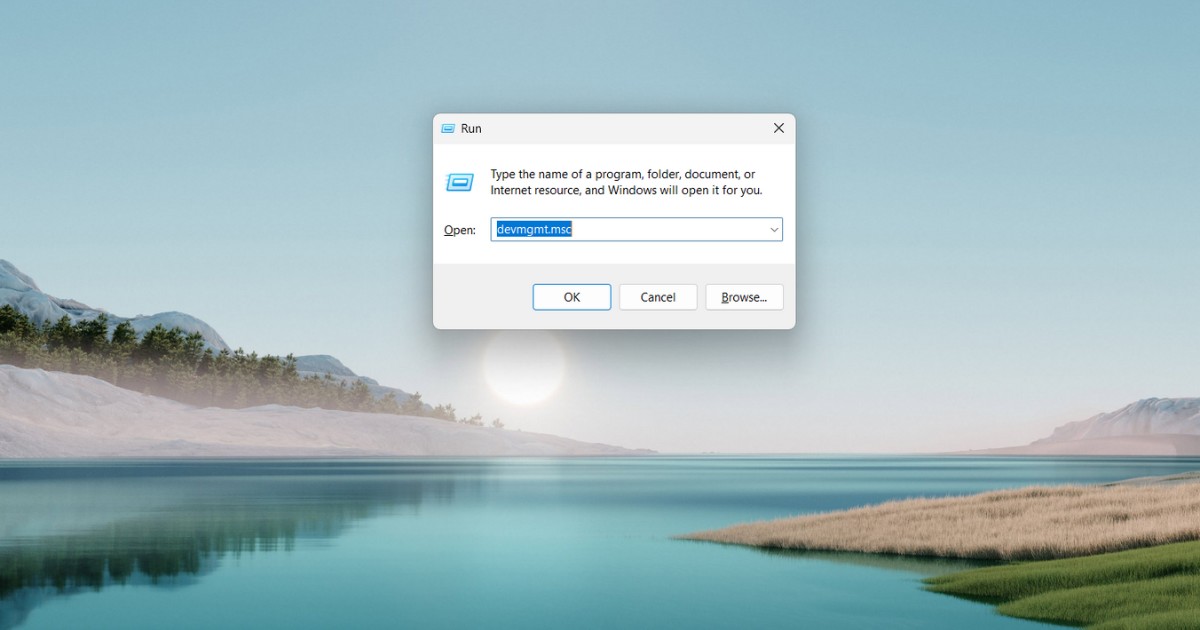
- Tìm đến mục Network adapters.
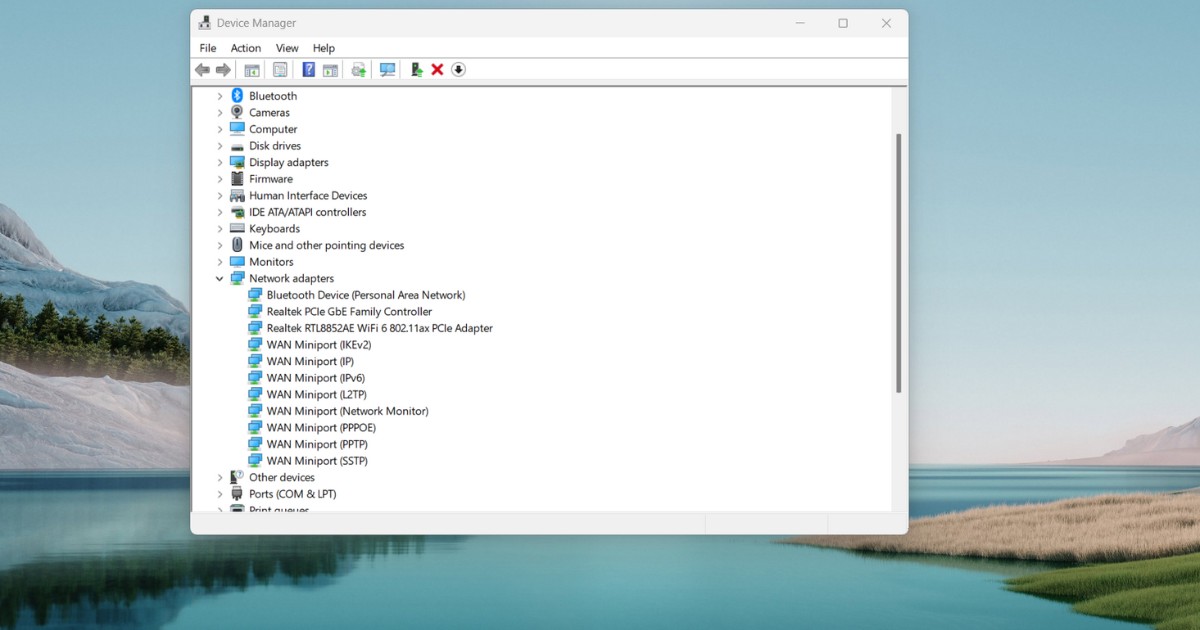
- Nhấp chuột phải vào card mạng của bạn và chọn Update driver.
9. Kiểm tra File Hosts trên máy tính
File hosts trên máy tính có thể ghi đè lên cài đặt DNS. Đôi khi, phần mềm độc hại chỉnh sửa file này để chuyển hướng bạn đến các trang web lừa đảo.
- Mở Notepad với quyền Administrator.
- Vào File và chọn Open để điều hướng đến đường dẫn sau:
C:\Windows\System32\drivers\etc\
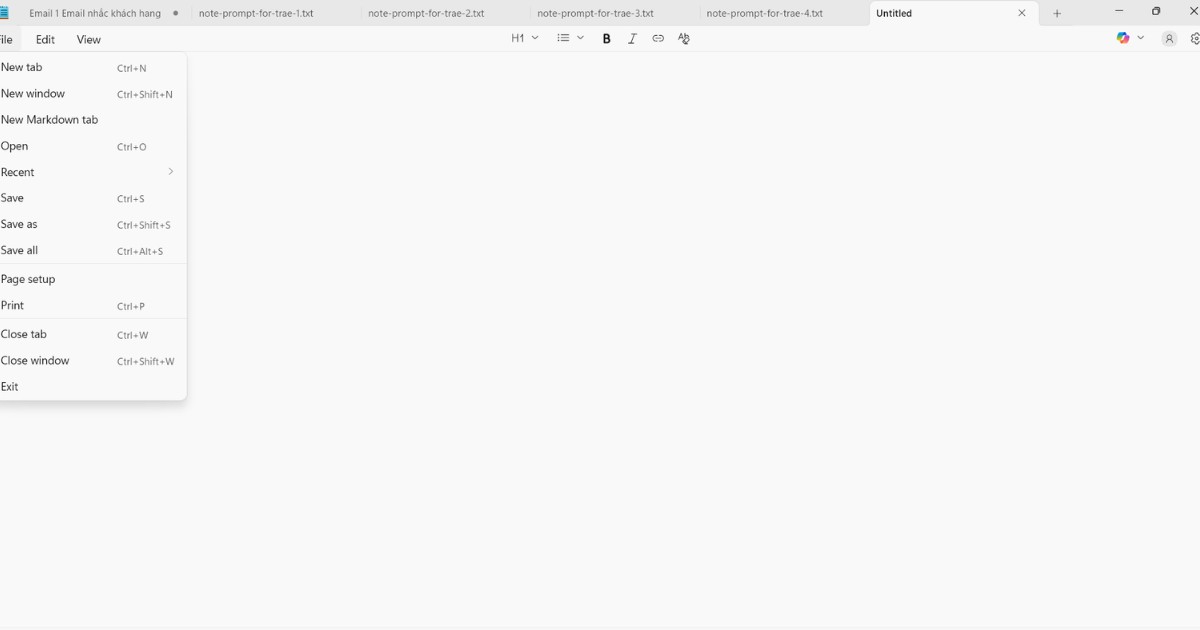
- Chọn hiển thị All Files và mở file có tên là hosts.
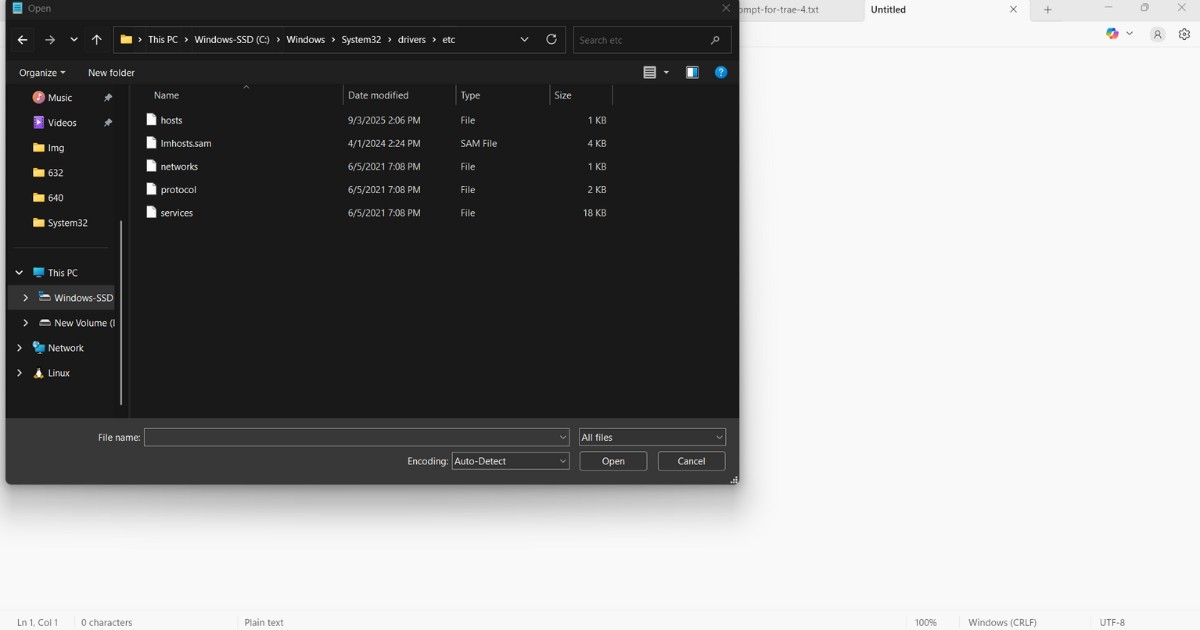
- Kiểm tra xem có dòng nào đáng ngờ không. Các dòng hợp lệ thường bắt đầu bằng dấu
#. Nếu có dòng nào không có dấu#mà trỏ một tên miền quen thuộc (như facebook.com) đến một địa chỉ IP lạ, bạn hãy xóa dòng đó đi.
Vietnix – Nhà cung cấp dịch vụ hosting, VPS và đăng ký tên miền uy tín, chất lượng
Vietnix mang đến hệ sinh thái hạ tầng số toàn diện giúp doanh nghiệp vận hành website ổn định, tốc độ cao và an toàn. Với nền tảng công nghệ hiện đại, hệ thống được tối ưu chuyên sâu và đội ngũ kỹ thuật hỗ trợ 24/7, Vietnix đảm bảo dịch vụ web hosting, VPS và tra cứu tên miền uy tín, sẵn sàng đáp ứng mọi nhu cầu mở rộng. Đây là lựa chọn phù hợp cho các dự án từ cá nhân đến doanh nghiệp, nơi bạn có thể yên tâm tập trung phát triển sản phẩm. Liên hệ ngay để được tư vấn chi tiết!
Thông tin liên hệ:
- Website: https://vietnix.vn/
- Hotline: 1800 1093
- Email: sales@vietnix.com.vn
- Địa chỉ: 265 Hồng Lạc, Phường Bảy Hiền, Thành Phố Hồ Chí Minh
Câu hỏi thường gặp
Tại sao nên xóa cache DNS?
Xóa cache DNS giúp loại bỏ thông tin lỗi hoặc cũ, khắc phục các vấn đề truy cập web, bảo vệ khỏi các cuộc tấn công giả mạo DNS và cập nhật nhanh các thay đổi DNS mới.
Vai trò của DNS trong mạng?
DNS giúp định vị các máy chủ trên Internet bằng cách chuyển đổi tên miền thành địa chỉ IP, quản lý các bản ghi DNS, tăng tốc độ truy cập web và đảm bảo an toàn, bảo mật trong hệ thống mạng.
Cách xóa cache DNS trên các hệ điều hành và trình duyệt phổ biến?
Có thể thực hiện trên Windows, macOS, Linux qua lệnh trong terminal hoặc xóa cache trên trình duyệt như Chrome, Firefox, Edge.
Lỗi không tìm thấy DNS là một sự cố phổ biến nhưng hoàn toàn có thể khắc phục được. Với những hướng dẫn chi tiết trong bài viết, mình hy vọng bạn có thể xử lý vấn đề một cách nhanh chóng. Nếu có bất kỳ thắc mắc nào hãy để lại bình luận ngay bên dưới, mình sẽ giải đáp nhanh nhất. Cảm ơn bạn đã theo dõi bài viết.
THEO DÕI VÀ CẬP NHẬT CHỦ ĐỀ BẠN QUAN TÂM
Đăng ký ngay để nhận những thông tin mới nhất từ blog của chúng tôi. Đừng bỏ lỡ cơ hội truy cập kiến thức và tin tức hàng ngày


















